Cuando se trata de la conveniencia de la transmisión, el Fire TV Stick de Amazon es una de las opciones más populares y prácticas. Ofrece una variedad de canales premium y todo lo que realmente necesita es una conexión sólida a Internet.

Ya sea que desee descargar más canales o simplemente asegurarse de que su contenido se ejecute sin interrupciones, sin problemas, siempre debe asegurarse de tener suficiente espacio en su Fire Stick. Entonces, ¿qué tiene que hacer para asegurarse de que su Fire Stick funcione sin problemas?
Limpiar cache
Fire TV Stick, al igual que cualquier otro dispositivo de transmisión, debe tener suficiente memoria de procesamiento para transmitir los videos que ve. Algunos de ellos también pueden transmitir en 4K. Pero, si está experimentando problemas como retrasos y fallas de aplicaciones, tal vez sea el momento de borrar la memoria caché. A menudo, este procedimiento relativamente simple funciona y puede reanudar la transmisión sin problemas.
El caché son las aplicaciones de datos que almacenan temporalmente en su dispositivo, como Fire Stick, mientras está funcionando. La buena noticia es que puede borrar el caché de su Fire Stick, pero la mala noticia es que no puede hacerlo todo a la vez. Debe revisar cada aplicación y borrar el caché por separado. Esto es lo que debe hacer para borrar el caché en su Fire Stick:
- Haga clic en el botón Inicio y vaya a Configuración.
- Busque "Aplicaciones" y luego seleccione "Administrar aplicaciones instaladas".
- Seleccione cada aplicación que desee y luego seleccione "Borrar caché".
- Para volver atrás y repetir el proceso con la aplicación diferente, simplemente presione el botón Atrás en su control remoto y comience de nuevo.
Si una aplicación sigue sin funcionar justo después de borrar la memoria caché, puede volver atrás y borrar los datos. Esto liberará aún más espacio de su Fire Stick, pero simultáneamente borrará todos sus datos personales y devolverá la aplicación a su estado predeterminado.
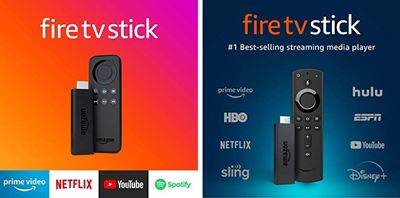
Eliminar aplicaciones
A veces, simplemente borrar la memoria caché no es suficiente. Necesita más espacio para que su Fire Stick descargue más aplicaciones. O simplemente para asegurarse de que las aplicaciones que tiene estén funcionando de manera óptima. Bueno, el truco para descargar más aplicaciones es eliminar las aplicaciones no utilizadas.
Existe la posibilidad de que una aplicación que nunca ha usado y no tiene intención de usar, ocupe mucho espacio en su Fire Stick. Si desea verificar el tamaño de cada aplicación, esto es lo que debe hacer:
- Vaya a Inicio en su control remoto y siga la ruta Configuración> Aplicaciones> Administrar aplicaciones.
- Sube y baja con tu control remoto y verifica cada aplicación instalada. Podrás ver su tamaño y los datos que contiene.
- Para eliminar la aplicación, simplemente seleccione la que desee y seleccione "Desinstalar". Luego confirme, simplemente seleccione "Desinstalar" nuevamente.
En caso de que se sienta frustrado porque no puede desinstalar una determinada aplicación, desafortunadamente, así es como es. Fire Stick viene con una cierta cantidad de aplicaciones preinstaladas de las que no puede deshacerse.

Restablecimiento de fábrica
No es la solución favorita de nadie, pero generalmente resuelve el problema que no se puede resolver de otra manera. Es posible que haya liberado mucho espacio en su Fire Stick al borrar el caché y eliminar las aplicaciones no utilizadas. Pero aún podría experimentar problemas para agregar más aplicaciones a su Fire Stick. O el dispositivo simplemente no funciona como debería. En casos como estos, devolver el Fire Stick a su configuración predeterminada puede ser de gran ayuda. Para pasar por este proceso, esto es lo que debe hacer:
- Presiona el botón Inicio en tu control remoto Fire Stick.
- Busque Configuración y luego "Mi Fire TV".
- Seleccione "Restablecer a los valores predeterminados de fábrica". Y luego continúe seleccionando "Restablecer".
Ahora todo lo que tiene que hacer es esperar a que su Fire TV Stick realice el restablecimiento de fábrica. Una vez hecho esto, podrá realizar la configuración y descargar todas las aplicaciones que desee.
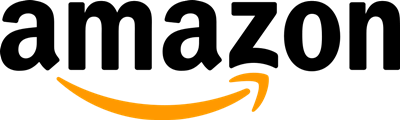
Mucho espacio para el entretenimiento
Un Amazon Fire TV Stick viene con almacenamiento limitado. En su mayor parte, probablemente no tendrá ningún problema con el espacio libre. Pero las personas que transmiten mucho pueden acumular una gran cantidad de caché. Esto puede obstruir el proceso de transmisión y hacer que su Fire Stick se retrase. También puede evitar que descargue más aplicaciones.
Por lo tanto, asegúrese de borrar el caché, elimine las aplicaciones no utilizadas y, si todo lo demás falla, realice el restablecimiento de fábrica.
Háganos saber lo que piensa sobre liberar espacio en el Fire Stick en la sección de comentarios a continuación.